Negli ultimi anni, il mercato dei sistemi di sicurezza per smart home si è arricchito con una vasta gamma di opzioni. Tra i produttori più noti vi sono ADT, SimpliSafe e Ring. Un aspetto critico da valutare, però, è il costo di gestione di tali sistemi. Per affrontare questa esigenza, Wyze offre una soluzione accessibile con il suo servizio Cam Unlimited. Di seguito sono presentati i dettagli principali relativi a questa offerta.
Specifiche del piano Cam Unlimited
Wyze ha debuttato nel settore della sicurezza domestica smart nel 2017, ma i suoi piani di abbonamento, incluso il Cam Unlimited, sono stati introdotti nel 2024. Il piano Cam Plus, base di riferimento per comprendere le funzionalità del piano Unlimited, consente di collegare fino a tre telecamere, offre registrazione di video per 14 giorni, registrazione eventi con rilevamento smart e accesso a riprese in diretta. Il costo per ciascuna telecamera è di 2,99 dollari al mese o, in alternativa, è disponibile una licenza annuale a 35,88 dollari.
Il piano Unlimited include tutte le funzionalità del piano Cam Plus, ma estende il numero di telecamere supportate a un numero illimitato. In aggiunta, è presente la registrazione personalizzabile e una libreria di riconoscimento facciale chiamata Friendly Faces. L’abbonamento ha un costo di 9,99 dollari al mese o 99,99 dollari all’anno. Tra i principali vantaggi, l’accesso ai servizi di riconoscimento facciale, esclusivi di questo piano.
Come iscriversi al piano Wyze Cam Unlimited
Per abbonarsi al piano Unlimited, sono disponibili diverse opzioni, incluso l’acquisto tramite Amazon.
Iscriversi sul sito se si ha un abbonamento Cam Plus
- Accedere al Wyze Web Portal utilizzando le credenziali dell’app.
- Confrontare i piani e cliccare su Abbonati sotto l’opzione Cam Unlimited.
- Selezionare Aggiorna a Cam Unlimited.
- Scegliere il tipo di piano: Annuale o Mensile.
- Inserire le informazioni di pagamento.
- Cliccare su Aggiorna a Cam Unlimited.
Iscriversi sul sito se si è nuovi utilizzatori
- Accedere al Wyze Web Portal.
- Cliccare su Abbonati sotto l’opzione Cam Unlimited.
- Selezionare Iscriviti a Cam Unlimited.
- Scegliere tra piano annuale o mensile.
- Inserire dettagli di pagamento.
- Cliccare su Iscriviti a Cam Unlimited.
Iscriversi tramite l’app Wyze
- Accedere al proprio profilo.
- Selezionare la scheda Account.
- Cliccare su Servizi.
- Scegliere Piano Annuale.
- Regolare il numero di telecamere se necessario.
- Cliccare su Rivedi modifiche.
- Confermare l’acquisto.
Iscriversi tramite Amazon
Oltre all’acquisto diretto dal fornitore, è possibile acquistare un abbonamento Cam Unlimited tramite Amazon, un’opzione utile per chi possiede un gift card o una carta di credito Amazon.
- Accedere con le proprie credenziali.
- Acquistare l’abbonamento su Amazon.
- Cliccare su Il tuo Account.
- Selezionare Abbonamenti e iscrizioni.
- Cliccare su Attiva abbonamento. È possibile creare un nuovo account Wyze o collegare uno esistente.
- Una volta collegato, aprire l’app Wyze, le telecamere vengono automaticamente aggiunte con l’abbonamento Cam Unlimited.
Come configurare l’abbonamento Cam Unlimited
Una volta attivato l’abbonamento, è il momento di procedere alla configurazione del sistema, selezionando le telecamere da includere nella funzionalità multi-view.
- Accedere al proprio account.
- Selezionare Configura modalità.
- Cliccare su Avanti.
- Scegliere le telecamere da assegnare alla modalità Home e selezionare i tipi di notifica per ciascuna.
- Cliccare su Avanti.
- Ripetere i passaggi per le modalità Away e Disarm.
- Si presenterà un prompt per Consentire notifiche push se non è stato fatto in precedenza.
- Wyze seleziona automaticamente quattro telecamere per la funzione multi-view. Per modificare le telecamere, cliccare sull’icona della matita.
Wyze offre quattro modalità operative:
- Modalità Home: monitora il perimetro della residenza con sensori nei punti di ingresso.
- Modalità Away: controlla l’esterno e l’interno della casa.
- Modalità Disarmed: disattiva i sensori, evitando l’attivazione dell’allerta.
- Modalità Test: simile alla modalità disarmata, consente di testare il sistema senza allertare il centro di monitoraggio.
Informazioni su Friendly Faces di Wyze
Friendly Faces rappresenta lo strumento di riconoscimento facciale di Wyze. Utilizzando l’IA, cattura e memorizza i volti umani, notificando quando un volto riconoscibile è presente, con l’indicazione del nome. È possibile anche consultare le registrazioni passate filtrando per persona.
Impostare Friendly Faces
- Aprire le impostazioni della telecamera in Wyze.
- Selezionare Registrazione Eventi.
- Attivare l’opzione Registra eventi di movimento.
- Attivare l’opzione relativa agli eventi di rilevamento smart.
- Cliccare su Rilevamenti smart.
- Attivare l’interruttore per Friendly Faces.
- Leggere la notifica, selezionare Accetto e continuare.
Aggiungere un nome quando un nuovo volto viene rilevato
- Quando viene rilevato un volto, si riceverà una notifica con il nome Qualcuno. Cliccare sul video evento.
- Cliccare sulla foto con il nome Qualcuno in evidenza.
- Selezionare Modifica e aggiungere il nome se il volto è riconosciuto.
- Selezionare Salva.
In base alla comunicazione di Wyze, più nomi verranno aggiunti, migliore sarà la capacità della telecamera di riconoscere i volti in futuro.
Limiti di Friendly Faces
Se la funzione di riconoscimento facciale risulta disattivata, si suggerisce di controllare la compatibilità della telecamera, poiché Friendly Faces non è supportato dalla Wyze Cam v1. Inoltre, ci sono delle limitazioni geografiche nell’utilizzo del servizio, in quanto Wyze non è in grado di fornire il servizio di riconoscimento facciale in alcune giurisdizioni a causa di restrizioni legali riguardanti i dati biometrici, in aree come California, Colorado, Connecticut, Illinois, New York, Oregon, Texas, Utah, Virginia e Washington.
Cosa fare quando Friendly Faces non funziona come previsto
Quando il servizio di riconoscimento facciale non funziona, è possibile seguire alcuni passaggi per la risoluzione dei problemi.
Controllare se l’app è aggiornata
- Aprire l’app Wyze.
- Selezionare la scheda Account e accedere alla sezione Informazioni. La versione attuale dell’app sarà sotto il logo.
- Confrontarla con la versione presente nella pagina di Note di rilascio e firmware di Wyze per garantire che sia aggiornata.
- In caso negativo, aggiornare l’app sul dispositivo.
Controllare il firmware della telecamera
- Aprire l’app Wyze.
- Selezionare la scheda Account.
- Cliccare su Aggiornamento firmware.
- Installare l’aggiornamento se disponibile.



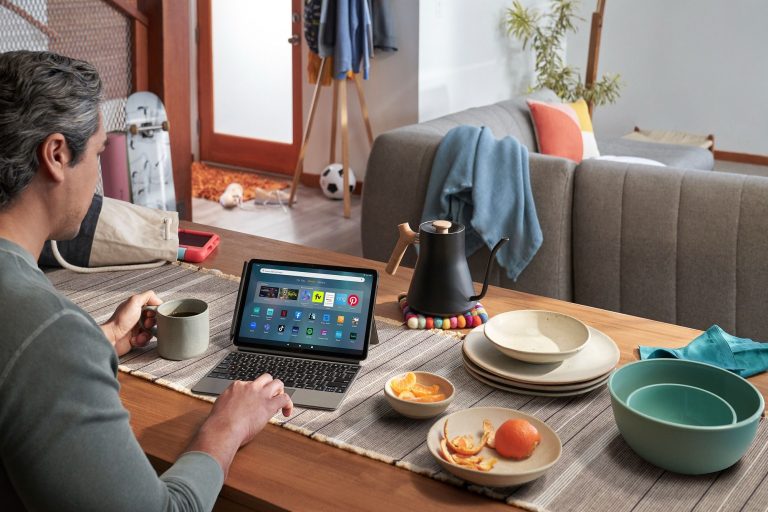
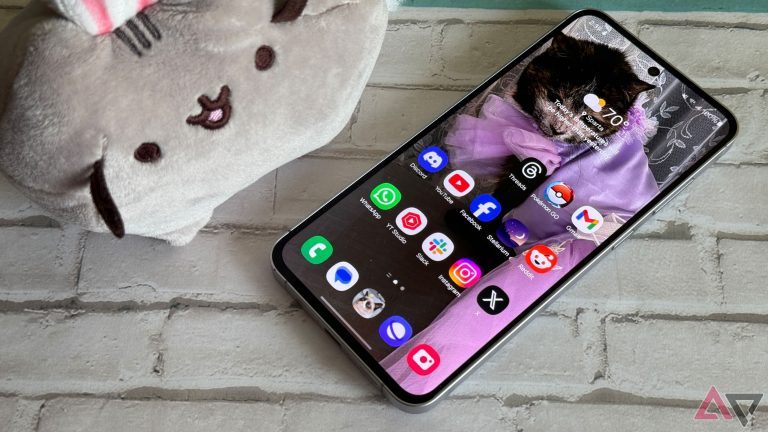


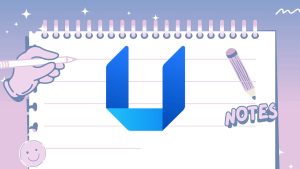




Lascia un commento